Tälle sivulle on koottu sivuston ylläpitäjien tarvitsemia tietoja. Ohjeet on jaettu kolmeen osaan:
Näillä ryhmillä on erilaisia käyttöoikeuksia, kaikille ei näy sama määrä toimintoja.
Tämä sivu on kenen tahansa luettavissa, joka tietää sivun olemassaolon. Sivua ei ole linkitetty muuhun sivustoon eikä se löydy haulla.
WordPress.org-sivuston käyttö
Vihurin nettisivujen päivittäjät ja sellaiseksi haluavat voivat käydä lyhyen koulutuksen sivuston taustalla toimivan WordPress.org-julkaisujärjestelmän käytöstä. Koulutuksen aiheita:
- Käyttöliittymä.
- “Oho” eli peruminen. Undo ja versionhallinta.
- HTML-ankkurit eli kuinka linkittää keskelle sivua.
- Taulukot.
- PDF-tiedoston linkittäminen ja korvaaminen uudemmalla.
- Somejakojen ulkomuoto. Jakosaatteeseen tulevan kuvan määrittely ja testaaminen.
- Eräitä CSS-muotoiluja. Anna lohkolle tietty nimi, niin se muotoillaan eri tavalla.
Koulutuksia järjestetään tarpeen mukaan. Kysy lisää Juhanilta, tiedotus@vihuri.info.
Kaikille päivittäjille
Vihurin Google-kalenterin päivittäminen
Vihurin kalenteria calendar.google.com/ päivitetään käyttämällä tunnusta vihuritampere@gmail.com. Salasana on lähetetty hallituksen jäsenille erikseen, ja se löytyy sähköposteista hakusanalla “salasana”.
Kun on syöttänyt salasanan ensimmäisen kerran, pitää antaa vielä puhelimeen lähetetty koodi. Tarjolla on kolme puhelinnumeroa: Markon (päättyy 12), Juhanin (päättyy 02) ja Villen (päättyy 69). Laita perään WhatsApp-viesti tms, jotta asianomainen tietää, kuka koodia tarvitsee.
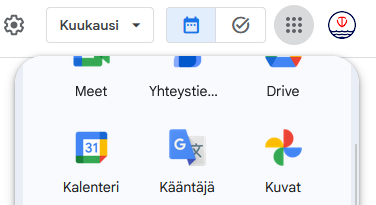
Joskus Google vaihtaa varoittamatta käytössä olevaa tunnusta, joten ole tarkkana että oikeassa ylänurkassa näkyy koko ajan Vihurin tunnus, Se myös jää päälle mm. YouTube-selailuun ja Google-hakuihin, ellei lopuksi kirjaudu ulos Vihurin käyttäjällä. Tunnuksen asetukset on kyllä säädetty sellaisiksi, että Google tallentaa käyttäjän toimista mahdollisimman vähän.
Uusien merkintöjen tekemiseen voi katsoa mallia edellisistä, ja edelliseltä kesältä. Toistuvissa tapahtumissa hyödynnetään kalenterin “toista X.X.XXXX asti” -toimintoa. Jos jokin viikottainen tapahtuma joudutaan perumaan, sen päivän merkinnäksi muutetaan “EI UIMAHALLIVUOROA” tms. Eli isoilla kirjaimilla ja EI-sana alkuun.
Tapahtumien kuvauksia ei kirjoiteta kalenterimerkintöihin, vaan Vihurin nettisivuille. Tiedotteiden tekstit voi lähettää osoitteeseen tiedotus@vihuri.info. Kalenterimerkintään voidaan sitten laittaa linkki, joka osoittaa nettisivuilla oleviin lisätietoihin. Esimerkiksi toukokuun 2023 jokiretkellä lisätietona oli
https://vihuri.info/retkimelonta/retkikalenteri-2023/#simpsion-reitti. Näin toimittaessa mahdolliset muutokset tarvitsee kirjoittaa vain yhteen paikkaan!
Kuvatiedostojen nimeäminen
Ennen kuin siirrät kuvatiedostoja tälle sivustolle, nimeä ne tulevien päivittäjien ja historiankirjoittajien iloksi niin, että tiedoston nimestä käy ilmi:
- tapahtuma
- päivämäärä tai vähintään vuosiluku
- mahdollisesti kuvan henkilö(t)
- kuvaajan koko nimi
Esimerkki: Pihla-maraton_2023-05-20_Iida_Lindeman_kuva_Raimo_Lantelankallio.jpg . On tärkeää tehdä tämä ennen kuvien siirtämistä, sillä kuvatiedostojen nimiä ei voi muuttaa enää sen jälkeen kun ne on ladattu palvelimelle.
Päivämäärän voi kirjoittaa tiedoston nimeen joko muodossa 20.5.2023 tai 2023-05-20, molemmat käy. Nimessä saa olla useita pisteitä. Jälkimmäinen tapa (ISO 8601) on siitä kätevä, että se mahdollistaa tiedostojen aakkostamisen aikajärjestykseen.
Blogikirjoitusten julkaiseminen
Blogikirjoituksiin tarvitaan teksti sekä mielellään myös kuvia, jotka voivat olla myös jonkun muun kuin kirjoittajan ottamia. Ne kannattaa tallettaa blogin päivittäjän omiin tiedostoihin, ei Vihurin hallituksen yhteiseen dropboxiin. Kun ne on olemassa, blogin päivittäjällä on seuraavat hommat:
- Luo uusi artikkeli. (Vihurin nettisivuille voi luoda sekä sivuja että artikkeleita. Blogikirjoitukset ja tiedotteet tehdään artikkeleina.)
- Merkitse artikkelin kategoriaksi “Blogi”.
- Valitse, kuka tai mikä näkyy tekstin kirjoittajana. Joskus sivustolle on luotu käyttäjiä “kirjoittaja”-oikeuksilla vain tätä varten. Jos kirjoittajan nimeä ei ole valmiiksi tarjolla, toinen vaihtoehto on käyttää “Vihuri”-nimeä ja mainita oikea kirjoittaja tekstissä (katso mallia aikaisemmista).
- Voit missä vaiheessa tahansa julkaista artikkelin, myös keskeneräisenä. Ei sitä kukaan huomaa. Siten voit tarkastella työsi jälkeä eri selaimissa ja puhelimessakin ennen kuin mainostat sitä muille.
- Tuo teksti artikkeliin.
- Jos teksti on pitkä, lisää siihen tarvittaessa väliotsikoita (h2).
- Älä muokkaa tekstin ulkoasua (koko, väri). Käytössä on väliotsikoiden lisäksi vain tekstikappaleet ja tekstitason korostukset lihavointi ja kursivointi (ei niiden yhdistelmää).
- Yhdistele tai erottele tekstikappaleita toisistaan, kunnes kappaleet ovat sopivat mittaisia, ja kappaleen tärkein sisältö on mielellään kappaleen ensimmäisessä virkkeessä.
- Jos tekstissä on luetteloita, merkkaa ne luetteloksi. Ei siis ranskalaisia viivoja, vaan samalla tavalla kuin mm tässä.
- Jos tekstissä viitataan johonkin sellaiseen, jolla on jo olemassa oma sivunsa tällä sivustolla, tee siihen osoittava linkki.
- Keksi blogikirjoitukselle informatiivinen otsikko, jos sillä ei ole vielä sellaista. Otsikkoa ja blogikirjoituksen osoitetta voi vapaasti muutella siihen saakka kunnes uutta blogikirjoitusta mainostetaan.
- Ennen kuin tuot kuvia artikkeliin:
- Valikoi kuvat, jos niitä on yli tarpeen. Sekä tähän että seuraavaan vaiheeseen voi suositella ilmaista Adobe Bridge -ohjelmaa.
- Jos kuvien valotus ei ole osunut ihan nappiin (liian tummia tai väärän värisiä kuvia), korjaa niiden valkotasapaino ja kirkkaus joko Bridgen Camera Raw -työkalulla (sitä voi käyttää myös tavanomaisiin JPG-kuviin!) tai Photoshopilla tai vastaavalla. Esimerkiksi uimahallikuvat hyötyvät tällaisesta huomattavasti. Auringonpaisteessa otetut kuvat ovat yleensä hyviä sellaisenaan.
- Rajaa kuvia tarvittaessa.
- Pienennä kuvia tarvittaessa. Viime aikoina kuvia on lisätty palvelimelle 1900 pikselin levyisinä.
- Nimeä kuvatiedostot ylempänä olevan ohjeen mukaan.
- Kuvia voi lisätä blogikirjoitukseen
- isona 100% leveänä kuva-elementtinä (image)
- pienennettynä kuvana tekstin sivussa (align right)
- galleriana
- Kuville voi kirjoittaa kuvatekstejä tai olla kirjoittamatta niitä. Jos kuvassa on henkilöitä, ne on hyvä nimetä (esimerkki). Gallerialle ei ole tähän mennessä kirjoitettu yhteistä kuvatekstiä.
Kun blogikirjoitus on muuten valmis, vuorossa on julkaisemiseen liittyvät työvaiheet:
- Valitse kirjoitukselle artikkelikuva.
- Yleensä sellaiseksi kannattaa valita joku artikkelissa olevista kuvista, mediakirjaston kautta.
- Jos hyviä kuvia oli tarjolla enemmän kuin mitä kirjoitukseen sai mahtumaan (jos esim samasta tilanteesta oli kaksi hyvää kuvaa, ja molempien julkaiseminen olisi ollut liikaa toistoa), artikkelikuvaksi voi valita sellaisenkin kuvan, jota ei käytetä itse kirjoituksessa.
- Artikkelikuva tulee näkyviin mm. blogin pääsivulla.
- Katso artikkelin alapuolella näkyvän SEO-lisäaosan avulla, miltä artikkelin jakaminen näyttäisi Facebookissa. Muuta käytettävää kuvaa tarvittaessa SEO-lisäosan valinnoilla (artikkelikuva).
- Testaa jaossa näkyvät tiedot (kuva ja tekstit) Facebookin Sharing Debugger-työkalulla.
- Tee Vihurin Facebook-ryhmään lyhyt postaus, jossa esittelet uuden blogikirjoituksen ja mainitset linkin.
- Uusi blogikirjoitus alkaa näkyä sivuston oikeassa reunassa ja blogin pääsivulla automaattisesti, kun kirjoituksen kategoriaksi on merkitty “Blogi”.
Käy lukemassa blogikirjoitus vielä pari kertaa (sekä tietokoneella että puhelimella), ja korjaa viimeisetkin kirjoitusvirheet.
Artikkeleiden ja sivujen jakaminen Facebookissa ja muualla
Kun teet sivua tai artikkelia jaettavaksi esim Facebookissa, käy ensin kokeilemassa sivulla https://developers.facebook.com/tools/debug/ miltä jakoliite näyttää. Voit vaihtaa kuvan esim käyttämällä artikkelikuvaa, mutta silloinkin se on erikseen valittava käyttöön sivun/artikkelin alaosan asetuksista (social-välilehdellä).
Retkikalenteri
Kuukauden nimet merkitään h2-otsikoiksi ja retkien nimet h3-otsikoiksi. Ota päivämäärien (esim La 15.6. – su 16.6.) ja retkien nimien esitystapaan mallia edellisistä, vuoden 2022 tai sitä myöhemmistä retkikalenterista.
Tammi-helmikuussa retkikalenterin sisällöksi riittää:
- Ilmoittaudu retkelle vain, mikäli sitoudut osallistumaan retkelle. Turhat ilmoittautumiset kuormittavat retkenohjaajia. Kaikki retkenohjaajamme ovat vapaaehtoisia seuran jäseniä, eivät työntekijöitä.
- Vihurin retkiä suunnitellaan yhdessä alkuvuoden aikana, ja retkien kuvaukset kootaan tähän retkikalenteriksi. Retki-ideoita voi esittää retkijaokselle (retkijaos@vihuri.info). Vihurin kalenterissa on retkien lisäksi myös muita Vihurin tapahtumia.
- Retkien kuvauksissa käytetty luokitus tosihelppo-helppo-keskivaikea-vaativa esitellään tarkemmin omalla sivullaan.
- Retkille ilmoittautumisia otetaan vastaan vain kuluvan vuoden jäsenmaksun maksaneilta Vihurin jäseniltä.
- Jos haluaisit mukaan retkelle, jonka kaikki paikat ovat jo täynnä, voit ilmoittautua varasijalle lähettämällä sähköpostia osoitteeseen retkijaos@vihuri.info
…tai vain osa ylläolevasta. Jäljempänä tällä sivulla on ohjeet siitä, miten retkikalenteri päivitetään kausien välissä.
Muuttuva tieto kootusti yhteen paikkaan kerrallaan
Vältä saman, mahdollisesti muuttuvan tiedon esittämistä monella eri sivulla. Se hankaloittaa ylläpitämistä jatkossa. Esimerkiksi keskiviikkopäivystyksestä/vajapäivystyksestä on ollut samankaltainen teksti monessa eri paikassa. Nyt (22.2.2023) se on enää osoitteessa https://vihuri.info/seura/jasenyys/#vajapaivystys. Tämä on samalla esimerkki siitä, että yhdestä asiasta pitäisi puhua vain yhdellä nimellä…
Huom! Kululaskulomakkeita on tarjolla vielä ainakin kahdella eri sivulla. Tämä pitää korjata mahdollisimman pian.
Vakiintuneille tehtäville on luotu omat sähköpostiosoitteet, kuten vajamestari@vihuri.info. Jokaista roolia ei kuitenkaan tule täytettyä joka vuosi. Olemassaolevat vihuri.info-sähköpostiosoitteet ja niiden keskinäiset edelleenohjaukset on kuvattu dropboxissa olevassa dokumentissa, Tiedotus-kansiossa.
Päätoimittajille: päivitysurakka vuoden vaihtuessa
Vuoden vaihtuessa on muistettava tehdä seuraavat päivitykset nettisivuille:
- Seuraavan kesän kilpailukalenteri:
- Kopioi menneen kauden kilpailukalenteri uudelle sivulle (tee siitä Kilpamelonta-sivun alasivu)
- Poimi Kilpamelonta-sivulle tulevan kauden päivämäärät melonta- ja soutuliiton kilpailukalenterista
- Lisää menneen kauden kilpailukalenterin sisältävä sivu valikkoon, ja siirrä tuon kauden (mahdolliset) sivut sen alasivuiksi.
- Muokkaa menneen kauden kisojen sivut tuon juuri tehdyn menneen kauden sivun alasivuiksi. Tämä ei riko linkkejä! Näin tekemällä a) kaikkien sivujen selailunäkymä selkiytyy ylläpitäjille ja b) noiden sivujen “leivänmurupolku” muuttuu hyödyllisemmäksi lukijoille.
- Valmistele seuraavan kesän retkikalenteri:
- Kopioi päättyvän vuoden retkikalenterin kaikki sisältö käyttöliittymän aivan oikeasta ylänurkasta (kolme pistettä).
- Luo uusi sivu “Retkikalenteri 20XX” edelliselle kesälle. Liitä kopioimasi sisältö tänne. Poista alussa oleva luettelo, jätä jäljelle vain retkien kuvaukset.
- Siirrä tuo uusi sivu eli edellisen kauden retkikalenteri valikossa muiden jatkoksi.
- Poista Retkikalenteri-sivulta vanhat retkikuvaukset. Jätä jäljelle vain sivun alussa oleva luettelo.
- Hallituksen ja jaosten kokoonpanot
- Uuden hallituksen voi joutessaan lisätä yhteystietosivulle jo ennen vuodenvaihdetta, edellisen perään listana (toimikausineen).
- Pyydä uusilta hallituksen jäseniltä profiilikuvat.
- Jaosten kokoonpanot ja hallituksen jäsenten roolit täsmentyvät alkuvuodesta.
- Jos hallituksen kokoonpano muuttui, päivitä yhteystietosivun somejakokuva tai poista se.
- Jäljelle jäävällä otsikolla “Hallitus 202X” on oltava HTML-ankkuri “hallitus” ja CSS-luokka “ohi”.
- Kuvat lisätään taulukkoon poikkeuksellisesti ei kuva-elementtinä, vaan “elementin sisäisenä kuvana”. (Näin päästään eroon figure-elementistä.)
- Jäsenmaksujen päivitys Jäsenmaksut-sivulle, tai vähintään vuosilukujen muutos.
- Uusi sivu Hallituksen päätöksiä 20XX ja sen lisääminen valikossa edellisen viereen. Nämä ovat toistaiseksi Seura-sivun alasivuja, kun ei parempaakaan ole tarjolla.
- Uusi talkoovihko. Ainakin vielä toistaiseksi, vaikka järjestely ei olekaan 100-prosenttisesti ihanteellinen.
- Kopioi Googe Docs -palvelun Forms-alueella edellinen talkoovihko uudeksi. Vaihda vain vuosiluvut.
- Poimi lomakkeen upotuskoodi (samoilla pikselimitoilla kuin edellinen!) ja linkki Talkoovihko-sivulle.
- Tee uusi sivu kuluvan vuoden talkootehtäville, kerää sinne Vihurin järjestämisvastuulla olevat melontakilpailut kilpailukalenterista ja päivitä jäsenmaksusivulla talkoomaksun luona oleva linkki johtamaan tälle talkootehtäväsivulle.
Muita päivityksiä:
- Hallituksen Google Groups -sähköpostilistan mahdolliset muutokset.
- Hallituksen WhatsApp-ryhmän mahdolliset muutokset.
Pääkäyttäjälle: muokkauksia sivuston taustalla
Teema
Vihuri.info-sivustolla on käytössä teema Academica, mutta sille ei ole tehty lapsiteemaa, koska ilmankin on pärjätty. Taitossa sisällölle varattua tilaa levennettiin huomattavasti 2022, ja samalla tarkistettiin että sivusto toimii hyvin myös puhelimessa. Teeman vaihtamiselle ei ole tarvetta, vaikka vimpainten hallinta onkin hieman kankeaa.
Teeman suomennoksessa on puutteita. Kääntämättä jääneet kohdat, kuten hakuihin liittyvät ilmaukset ja mm “breadcrumb”-polun alkupiste (Home/Etusivu) on suomennettu kielenkääntölisäosalla Loco Translate.
Sivuston sisäinen haku
Hakuja varten on asennettu Relevanssi-lisäosa, koska Academica-teema tarjoaa hakutuloksiksi vain kokonaisia sivuja ja artikkeleita. Relevanssin avulla hakutulokset saa tiivistettyä muutaman tekstirivin mittaisiksi. Haku jättää hakutuloksista pois ne artikkelit, jotka kuuluvat kategoriaan “Vanhat tiedotteet” sekä kaikki ne sivut, joiden SEO-tietoihin on merkitty “No Index”, kuten menneiden vuosien kilpailukutsut ja tämä sivu. Haun toiminnasta on oma erillinen sivunsa.
Relevanssi-haun toimintakuntoon saattaminen vaatii php-muutoksia, jotka on kuvattu lisäosan foorumilla. Tässä sama suomeksi:
Kopioi (teeman päivitysten jälkeen) kansiossa
wp-content/themes/academica/oleva tiedostocontent.phptiedostoksicontent-search.phpja muuta siellä funktiothe_content()funktioksithe_excerpt().
Muutokset menetetään, kun teeman päivittää. Lienee silti pienempi vaiva tehdä tämä muutos php-koodiin kuin kokonainen lapsiteema.
Ulkoasu
CSS-muutoksista on oma sivunsa, minkä lisäksi CSS-koodin joukossa on varsin kattavaa kommentointia. Moni CSS-lisäys on tehty teeman tarpeisiin.
Sivuston otsakekuva on vaihdettu viimeksi 18.11.2023 erikoisella tavalla: siirtämällä uusi tiedosto edellisen tilalle ftp:llä. Piti turvautua tähän, kun teeman asetuksista tai CSS:stä ei löytynyt kohtaa missä kuva määritellään. Kuva päivittyi skarpiksi ja oikean väriseksi sekä samalla hieman matalammaksi.
Myös yläosan tumma sininen (#0c3a6d) muutettiin 18.11.2023 Vihurin siniseksi (#002856), mikä tummensi sitä varsin paljon. Kaikki navigointivalikon tekstit vaalennettiin samalla kirkkaan valkoisiksi. Tuo edellinen taustaväri tummennettiin edellisen kerran noin vuonna 2022, mutta väri ei näköjään osunut silloin ihan oikeaan.
Sivua on päivitetty viimeksi 22.4.2024.
